为你设置win8系统笔记本休眠结束后网络连接不了的方案??
很多对电脑不熟悉的朋友不知道win8系统笔记本休眠结束后网络连接不了的问题如何解决,虽然win8系统笔记本休眠结束后网络连接不了的少许解决办法,所以小编就给大家准备了win8系统笔记本休眠结束后网络连接不了的情况实在太难了,只需要按照;1、鼠标右击win8系统桌面上的“网络”图标,选择“属性”选项; 2、在打开的“网络和共享中心”窗口中左侧点击“更改适配器设置”选项;;的方法即可解决,接下来小编就给大家带来win8系统笔记本休眠结束后网络连接不了的具体解决流程。
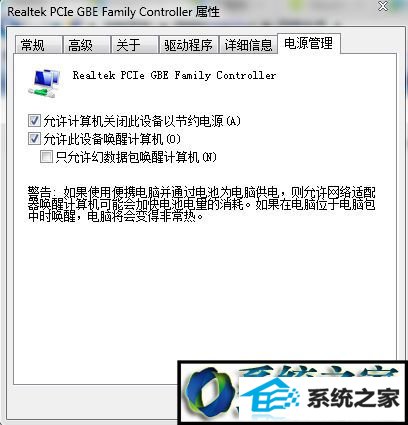
方法如下:
1、鼠标右击win8系统桌面上的“网络”图标,选择“属性”选项;
2、在打开的“网络和共享中心”窗口中左侧点击“更改适配器设置”选项;
3、在打开的“网络连接”页面右击“本地连接”,选择“属性”选项;
4、在打开的“本地连接属性”界面,点击“配置”按钮;
5、在弹出的配置界面,切换到“电源管理”标签;
6、取消勾选“允许计算机关闭此设备节约电源”选项,按“确定”键即可。
以上就是小编跟大家分享的笔记本win8系统休眠结束后网络连接不了的解决方法,如果win8系统用户们遇上该情况就可以使用上述的方法来设置了,希望对大家有所帮助。
